
Forcer la synchronisation des Rappels, Notes et autres services iCloud sur iPhone et iPad
Si vous avez plusieurs appareils Apple comme un Mac, un iPhone, un iPad, etc. vous profitez sans doute de l’intégration proposée par ces appareils: en effet Apple simplifie la communication entre les appareils et vous pouvez par exemple écrire une note sur votre Mac et la retrouver sur votre iPhone ou faire une liste de courses dans Rappels et la retrouver sur votre iPad à la maison. Sauf que parfois, comble de la frustration, ces services qui passent par iCloud pour les besoins de la synchronisation mettent un peu trop longtemps à se synchroniser et c’est énervant. Nous expliquons comment forcer cette synchronisation pour qu’elle soit immédiate… ça peut dépanner.
(Note: toutes les images de l’article peuvent être cliquées pour un agrandissement)
Plusieurs apps Apple proposent de communiquer avec vos autres appareils Apple pour que tout reste synchronisés. Par exemple, l’App Notes, Rappels ou Calendrier en font partie.
Mais parfois, vous êtes certain d’avoir tapé quelque chose sur un autre appareil, par exemple un rappel de liste de course, mais sur l’appareil que vous avez actuellement, la liste mise à jour n’apparaît pas et c’est frustrant. Faire glisser la liste de haut en bas ou bien fermer et redémarrer l’app ne fonctionnent en général pas. Alors comment faire pour forcer la synchronisation immédiate ?
La réponse est assez simple mais il fallait le savoir. Tout se passe dans l’app Calendrier. Ouvrez la à partir de l’écran d’accueil.
Une fois dedans, tapotez en bas de l’app sur Calendriers pour afficher tous vos calendriers.
Une fois dans la liste de vos calendriers, posez votre doigt tout en haut de l’app, un peu au dessus de « Afficher tous les calendrier » comme le montre le bout de notre flèche et tirez le tout vers le bas, comme vous le feriez pour mettre à jour une page.
Ceci va forcer la synchronisation de vos calendrier et une roue de synchronisation devrait apparaître. Laissez le temps à l’app de se synchroniser et…
…normalement ce petit truc devrait forcer la synchronisation de toutes vos autres services qui passent par iCloud et vous devriez à présent vous trouver parfaitement synchronisé sur cet appareil !

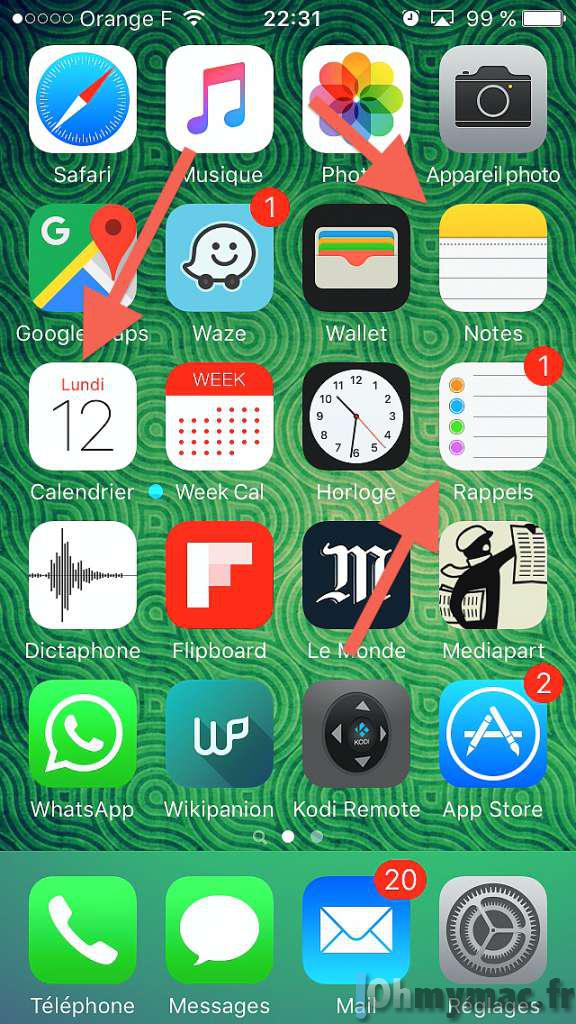
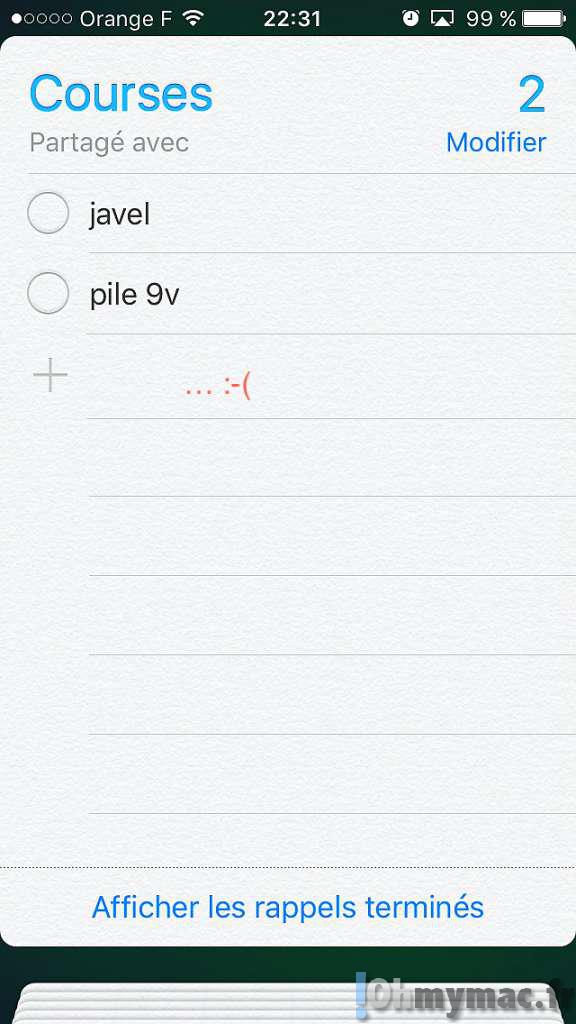
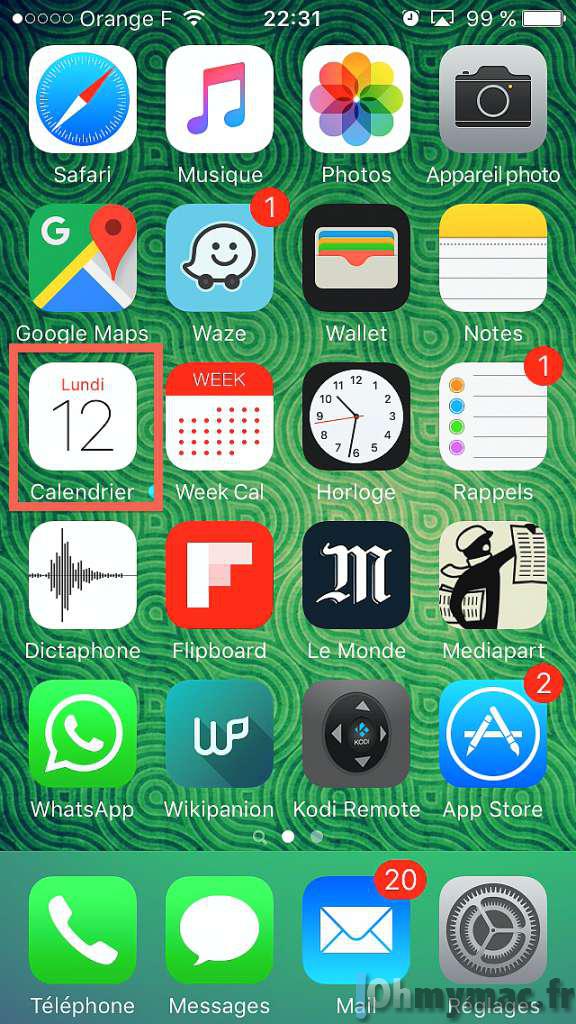
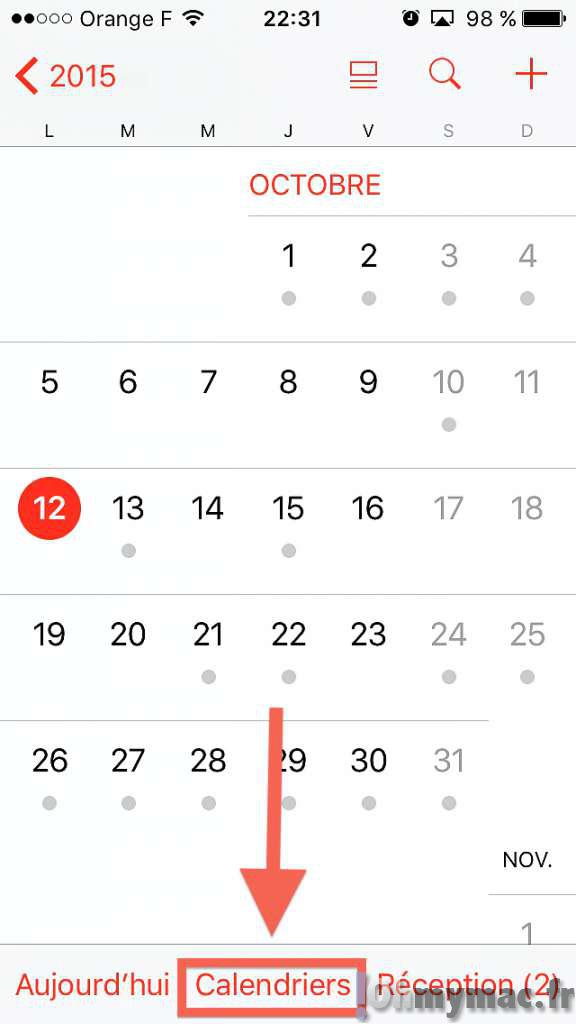
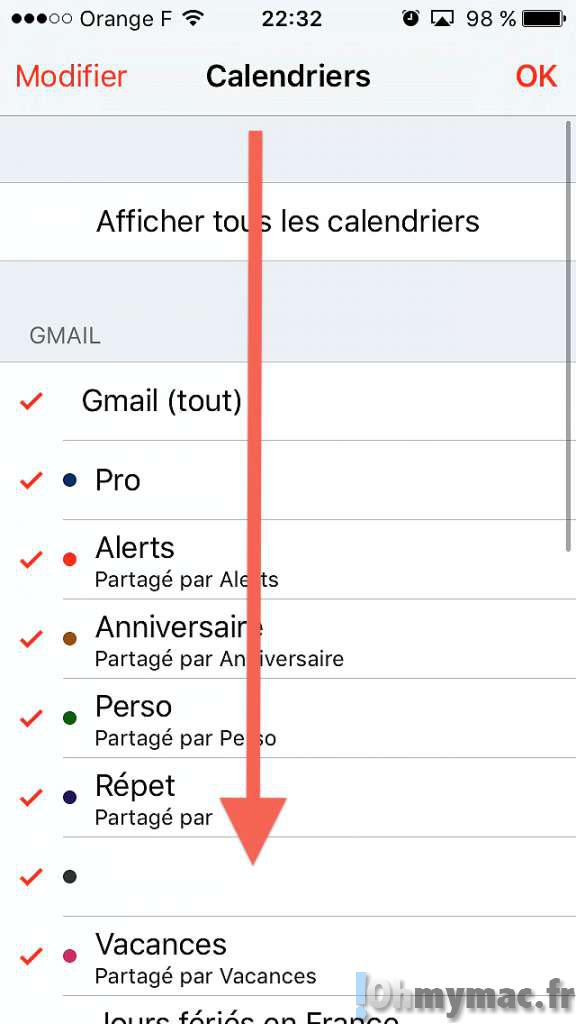
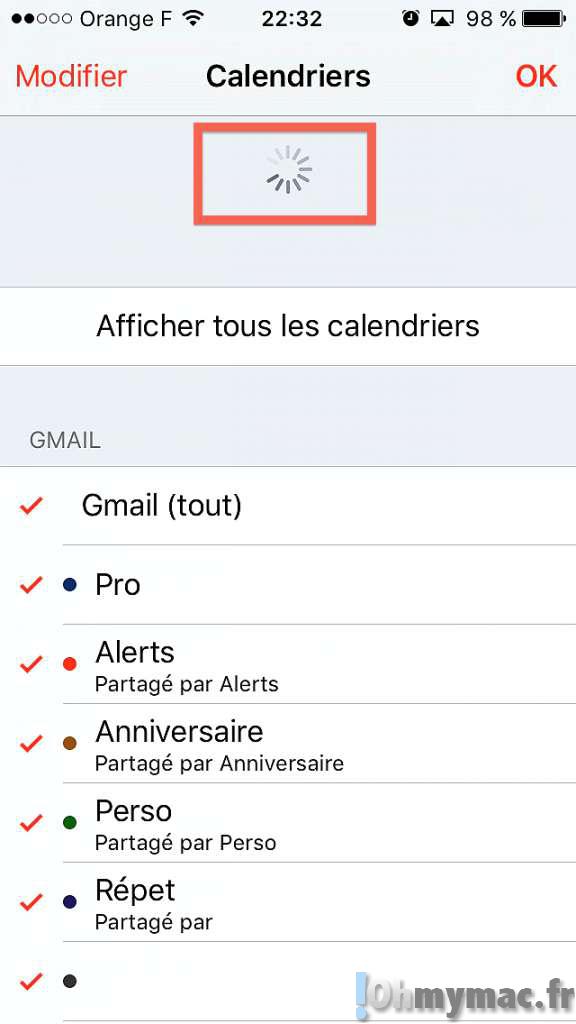
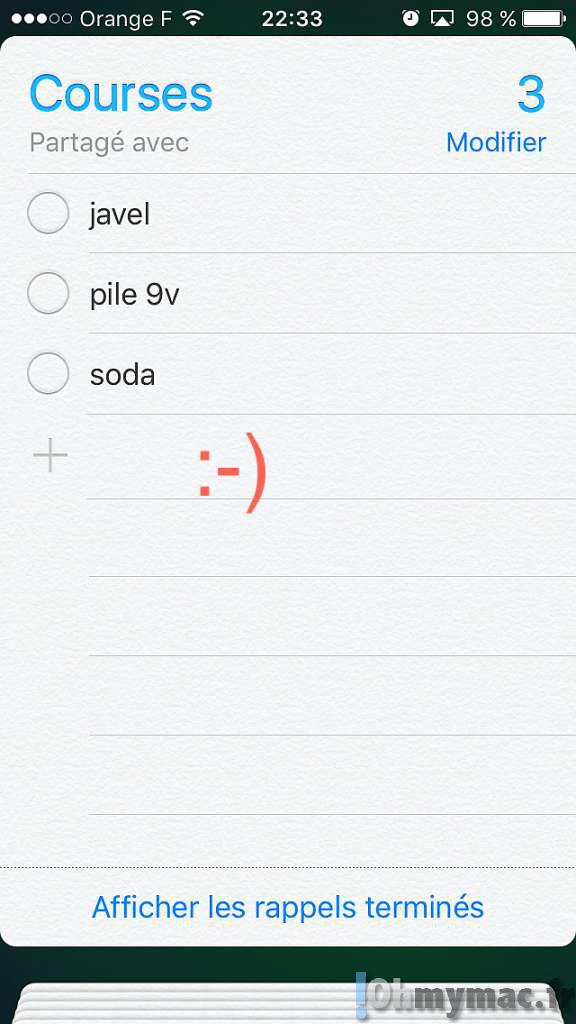








Cool. Enfin une bonne solution à ce problème bien énervant. Merci beaucoup.